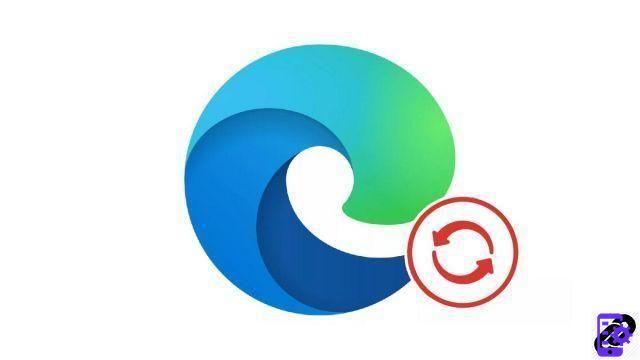
A conta da Microsoft permite transferir todos os seus dados de navegação e recuperá-los instantaneamente em outra máquina. Um recurso muito prático que pode ser desativado de acordo com suas necessidades.
A conta da Microsoft permite que você armazene muitas informações com segurança nos servidores da Microsoft. Por exemplo, ele mantém o histórico de navegação, permitindo que você recupere uma aba aberta em outra máquina. Seus sites favoritos e apresentados a cada partida também são transferidos, assim como suas senhas salvas.
Esses dados são sensíveis e dizem respeito apenas a você. Se você usa um computador compartilhado, com certos membros de sua família ou colegas de trabalho, não há dúvida de que eles serão tão facilmente acessíveis ou que os dados dessas pessoas serão misturados com os seus. Você deve então desativar a sincronização com sua conta da Microsoft.
Neste tutorial da nossa série dedicada a ensinar-lhe como configurar corretamente o Edge, descubra como ativar ou desativar a sincronização da sua conta Microsoft.
Ative a sincronização da sua conta Microsoft no Edge
- Clique no ícone que mostra sua conta da Microsoft. Ele está localizado à direita da barra de endereços e é ilustrado por uma imagem ilustrativa ou pela foto que você selecionou anteriormente.
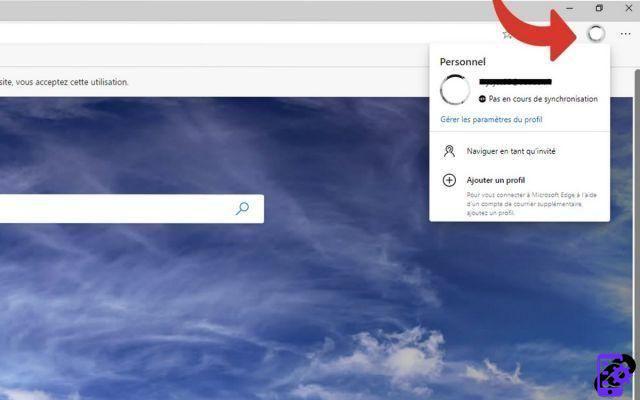
- Clique em “Gerenciar configurações de perfil”.
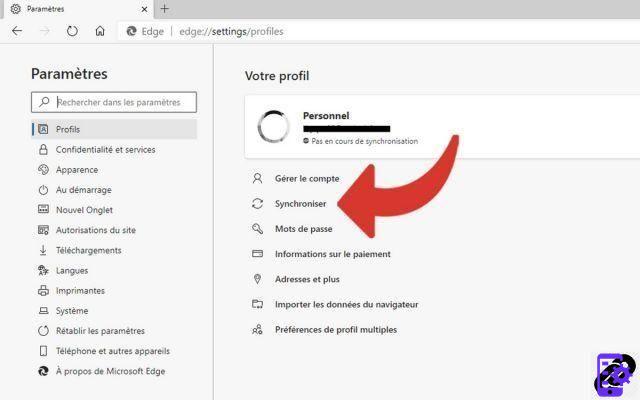
- Você chega ao painel de configurações, na seção “Perfis”. Clique na opção “Sincronizar”.
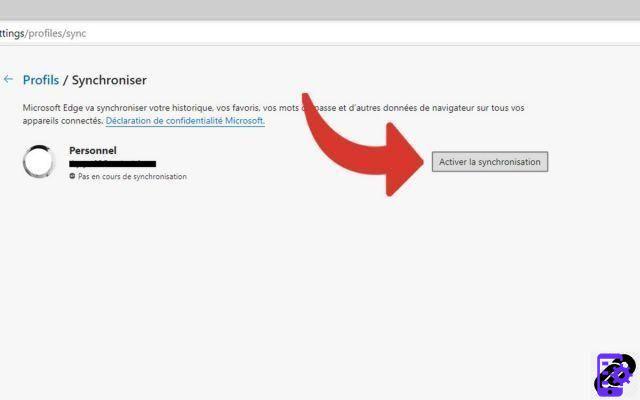
- Em seguida, clique no botão “Ativar na sincronização”.
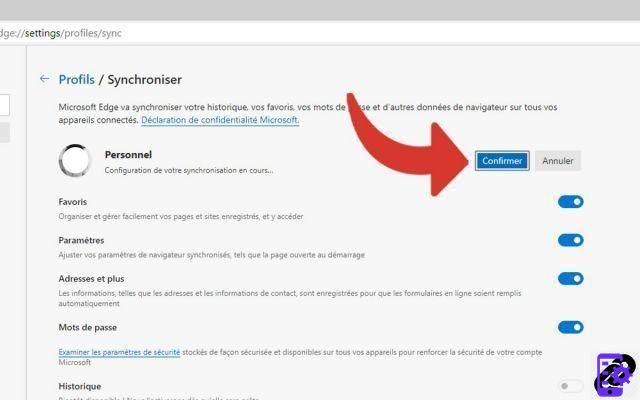
- Escolha os itens que deseja sincronizar e clique em “Confirmar”.
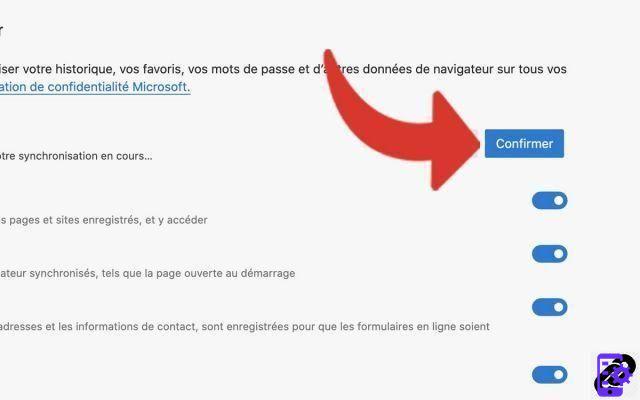
Desabilite a sincronização da sua conta da Microsoft no Edge
- Clique no ícone da sua conta Microsoft.
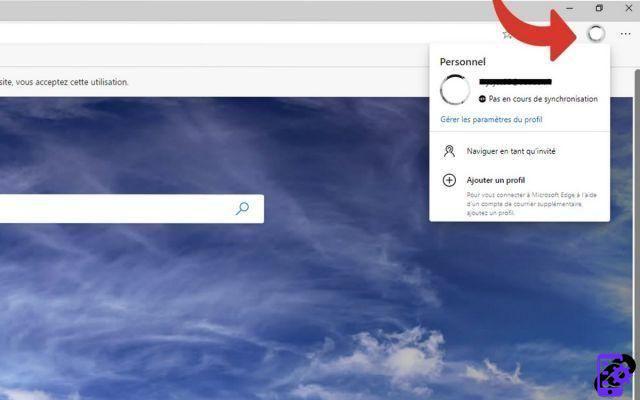
- Clique em “Gerenciar configurações de perfil”.
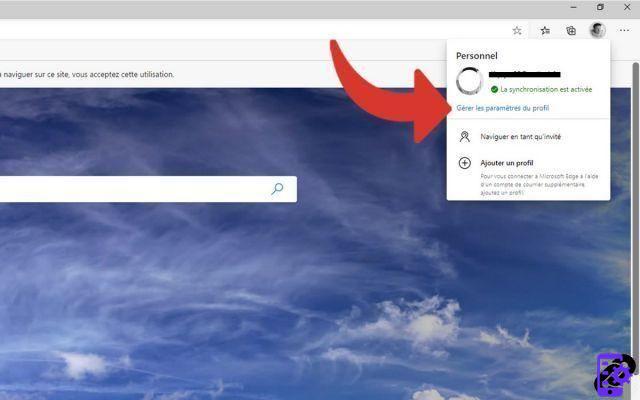
- Na seção "Perfis" do painel de configurações, clique na opção "Sincronizar".
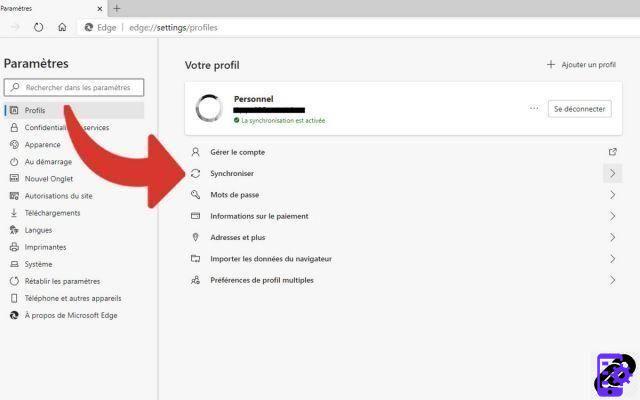
- Em seguida, clique no botão “Desativar sincronização”.

Encontre nossos tutoriais para ajudá-lo a configurar o Edge corretamente:
- Como faço para remover uma conta sincronizada da Microsoft no Edge?
- Como conectar minha conta da Microsoft no Edge?
- Como sincronizar suas configurações no Edge?
- Como eu ativo o modo escuro no Edge?
- Como faço para atualizar o Edge?
- Como fazer o Edge em francês?
- Como faço para definir o Edge como meu navegador padrão?
- Como faço para remover o Yahoo do Edge?
- Como faço para remover o Bing do Edge?
- Como eu mudo a página inicial no Edge?
- Como mudar o mecanismo de busca no Edge?
- Como faço para reiniciar o Edge?

























